Preverite, ali je gonilnik monitorja posodobljen
- Nekateri uporabniki so poročali, da njihov monitor LG ni zaznan v sistemu Windows 10, kar je najpogosteje povezano z napako v gonilniku.
- Če vaše naprave ni mogoče prepoznati, zaženite orodje za odpravljanje težav operacijskega sistema, da pregledate težavo.
- Posodobitev gonilnika zaslona je lahko učinkovita rešitev.
- Podpora namenskega orodja se je izkazala za eno najdragocenejših možnosti, če vaš monitor LG ni zaznan v sistemu Windows 10.

Monitorji so nekatere od bistvenih komponent strojne opreme vašega računalnika. Zato je njihovo delovanje v optimalnih pogojih obvezno. Vendar so nekateri uporabniki poročali, da njihov monitor LG ni zaznan v sistemu Windows 10. Po opravljeni raziskavi smo odkrili, da se ta težava pojavlja pri primarnih in sekundarnih monitorjih.
Običajno monitorji ne delujejo zaradi okvarjene grafične kartice ali s tem povezanih težav na grafični gonilnik. Upoštevajte, da je mogoče naleteti tudi na okvare monitorja brez posebnega razloga. Oglejmo si rešitve za rešitev težave, ko monitor LG ni zaznan v sistemu Windows 10.
Zakaj monitor LG ni zaznan v sistemu Windows 10?
Po nekaj raziskavah smo ugotovili, da je seznam razlogov nekaj razlogov, zakaj monitor LG ni zaznan v sistemu Windows 10:
Kako testiramo, pregledujemo in ocenjujemo?
Zadnjih 6 mesecev smo delali na izdelavi novega sistema pregledovanja, kako ustvarjamo vsebino. Z njegovo uporabo smo kasneje predelali večino naših člankov, da bi zagotovili dejansko praktično strokovno znanje o vodnikih, ki smo jih naredili.
Za več podrobnosti si lahko preberete kako testiramo, pregledujemo in ocenjujemo pri WindowsReport.
- Kabel je poškodovan: Možnosti so priključni kabel je pokvarjen in povzroča težavo.
- Grafični gonilnik ni posodobljen: Prepričajte se, da je je grafični gonilnik v vašem računalniku posodobljen da se izognete težavam, povezanim z vašim monitorjem.
- Vaš monitor ni priključen na vir napajanja: Prepričajte se, da je monitor priključen na vir napajanja, da se lahko vklopi. Morda se sliši neumno, a zelo pogosto so neumne stvari lahko razlog za velike težave.
- Obstaja nekaj težav z vašo GPE: Če obstaja notranja težava s strojno opremo vašega GPE-ja, bo to sprožilo težave z več monitorji.
Kako naj moj monitor LG prepozna v sistemu Windows 10?
Pred vsem drugim morate:
- Prepričajte se, da je vaš monitor pravilno napajan. Če napajanje vašega računalnika deluje, monitor pa ne, je to lahko povezano z napajalnim kablom za monitor LG. Lahko preverite, ali je lučka za stanje pripravljenosti, ko je monitor priključen.
- Poleg tega lahko poskusite monitor priključiti na druge naprave, da vidite, ali je zaznan.
- Če nič od tega ne deluje, priporočamo, da preverite, ali bo zamenjava napajalnega kabla LG rešila to nadležno težavo.
1. Posodobite Windows
- Pritisnite Zmaga + jaz gumbi za odpiranje nastavitve.
- Izberite Posodobitev in varnost.

- Kliknite na Windows Update na levem podoknu.
- Kliknite na Preveri za posodobitve na desni strani.

Če je na voljo nova posodobitev, vas bo sistem pozval, da jo namestite. Takoj namestite najnovejšo posodobitev in preverite, ali to odpravlja težavo ali ne. Včasih je najboljša možnost za popravilo komponent strojne opreme ta, da je vaš operacijski sistem vedno posodobljen.
2. Zaženite orodje za odpravljanje težav
2.1 Uporabite nastavitve
- Pritisnite Zmaga + jaz gumbi za odpiranje nastavitve.
- Kliknite na Nadgradnja & Varnost.

- V levem podoknu izberite Odpravljanje težav.

- Kliknite na Strojna oprema in naprave na desni.
- Sledite navodilom na zaslonu, da preizkusite orodje za odpravljanje težav.
- Windows bo samodejno poiskal težave in jih odpravil.
- Zagon usmerjevalnika ni uspel: Kako odpraviti to težavo Altice One
- Popravek: ITVX ne deluje na Firestick – 5 preizkušenih rešitev
2.2 Uporabite ukazni poziv
- Odprite Začetek meni.
- Odprto Ukazni poziv in zaženite ga kot skrbnik.

- Vnesite naslednji ukaz in pritisnite Vnesite.
msdt.exe -id DeviceDiagnostic
- Kliknite Naslednji.

- Orodje za odpravljanje težav s strojno opremo in napravami bo začelo pregledovati vaš računalnik glede morebitnih težav in vas pozvalo, da uporabite popravke.
Za tiste, ki niste uspeli najti Strojna oprema in naprave znotraj Nastavitve sistema Windows sledite zgornjim korakom, da zaženete orodje za odpravljanje težav prek Ukazni poziv.
3. Posodobite gonilnik zaslona
- Odprite Začetek meni.
- Odprto Upravitelj naprav.

- Razširite Monitorji razdelek.
-
Desni klik na vaš monitor LG,in izberite Lastnosti.

- Izberite Zavihek Driver.

- Kliknite na Posodobi gonilnik.

- Kliknite na Samodejno iskanje gonilnikov.

- Windows bo samodejno poiskal potreben gonilnik in ga hitro posodobil.
4. Preizkusite način združljivosti
- Obiščite LG uradno spletno mesto za prenos.
- Poiščite svojega Ime monitorja LG, nato pa ga izberite s prikazanega seznama.

- Kliknite rdeče Poglej več gumb, pod Gonilniki za monitor Windows.

- Prenesi potrebno različico.
- Z desno miškino tipko kliknite namestitveno datoteko gonilnika in izberiteLastnosti.
- Kliknite naZavihek združljivost.

- Potrdite polje zravenZaženite ta program v načinu združljivosti za, in izberite starejšo različico OS.

- Gonilnik ga bo namestil.
- Ponovni zagon računalnik in preverite, ali se težava še vedno pojavlja.
Glede na to, da vaš monitor LG ni zaznan v sistemu Windows 10 zaradi nekaterih težav, povezanih z gonilniki, bodo zgornje možnosti morda delovale, vendar so zamudne. Ročne metode morda ne bodo tako uporabne kot poskus z namenskim orodjem.
Uporaba programske opreme tretjih oseb vam bo zagotovo prihranila veliko več časa, samodejno pa boste namestili, popravili in posodobili kateri koli gonilnik. Tako se vam ne bo treba obremenjevati s tovrstnimi postopki.
Predlagamo, da uporabite priporočeno programsko opremo, imenovano Outbyte Driver Updater. Z orodjem ne samo, da lahko s samo nekaj kliki posodabljate vse svoje gonilnike, ampak lahko tudi načrtujete skeniranje gonilnikov in celo ustvarite varnostne kopije gonilnikov.
⇒Pridobite Outbyte Driver Updater
6. Dostopajte do podpore LG
6.1 Preberite celoten priročnik za monitor LG
- Obiščite Uradno spletno mesto za podporo LG.
- Pomaknite se navzdol in kliknite Priročniki in dokumenti.

- Izberite svojo spremljajte vrsto izdelka.
- Prenesi priročnik v potrebnem jeziku.
Priročnik lahko prenesete v angleškem in španskem jeziku.
6.2 Zahtevajte popravilo
- Obiščite Uradno spletno mesto za podporo LG.
- Kliknite na Zahtevajte popravilo.

- V Popravilo gospodinjskih aparatov, TV/avdio/video in računalnikov, kliknite na Zaženite servisno zahtevo rdeči gumb.

- Prijavite se v svoj račun LG, ali ustvarite novega.
- Sledite navodilom na zaslonu.
Če nobena od naštetih rešitev ni delovala na vašem monitorju LG, se boste verjetno morali obrniti na skupino za podporo LG. Tako boste prejeli nekaj bolj specializiranih informacij o vaši težavi.
Poskrbeli smo, da smo izbrali le najboljše možnosti, ki jih morate preizkusiti, če vaš monitor LG ni zaznan v sistemu Windows 10. Upamo, da vam bo vsaj ena od teh rešitev pomagala rešiti to nadležno težavo.
Naprave LG imajo svoj delež težav, o katerih smo pisali LG koda napake 106 v ločenem vodniku, zato ga ne zamudite.
Prav tako lahko vedno preverite celoten vodnik za druge učinkovite načine za odpravo drugi monitor ni zaznan v sistemu Windows 10 težava. Ker je vaše mnenje za nas pomembno, ne oklevajte in delite svoje misli v spodnjem oddelku za komentarje.
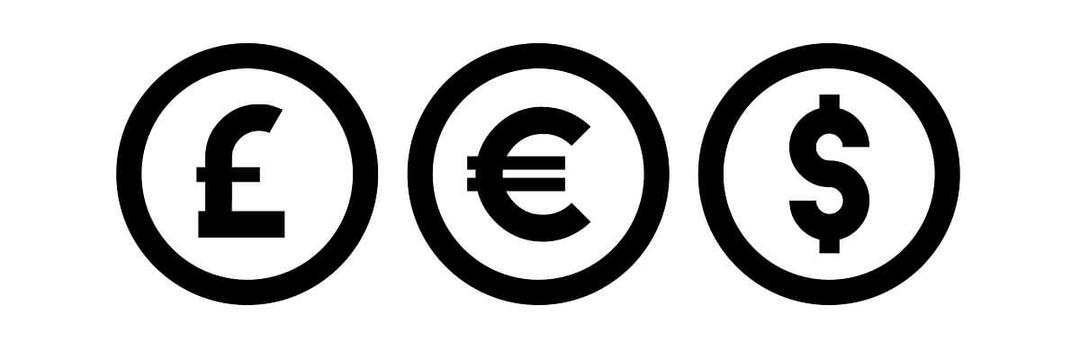
![Najboljši BenQ monitorji za nakup [Vodnik 2021]](/f/1e9eb2037d3b6dd991f5907897d46fe5.jpg?width=300&height=460)
